很多小伙伴之所以喜欢使用powerpoint程序来对演示文稿进行编辑,就是因为PPT中的功能十分的丰富,能够满足我们对于演示文稿编辑的各种需求。有的小伙伴在使用PPT对演示文稿进行编辑时想要开启自动折叠功能区功能,这时我们只需要进入PPT的“选项”页面,然后在常规设置页面中找到“自动折叠功能区”选项,点击勾选该选项,最后再点击页面下方的确定选项即可。有的小伙伴可能不清楚具体的操作方法,接下来小编就来和大家分享一下PPT设置自动折叠功能区的方法。
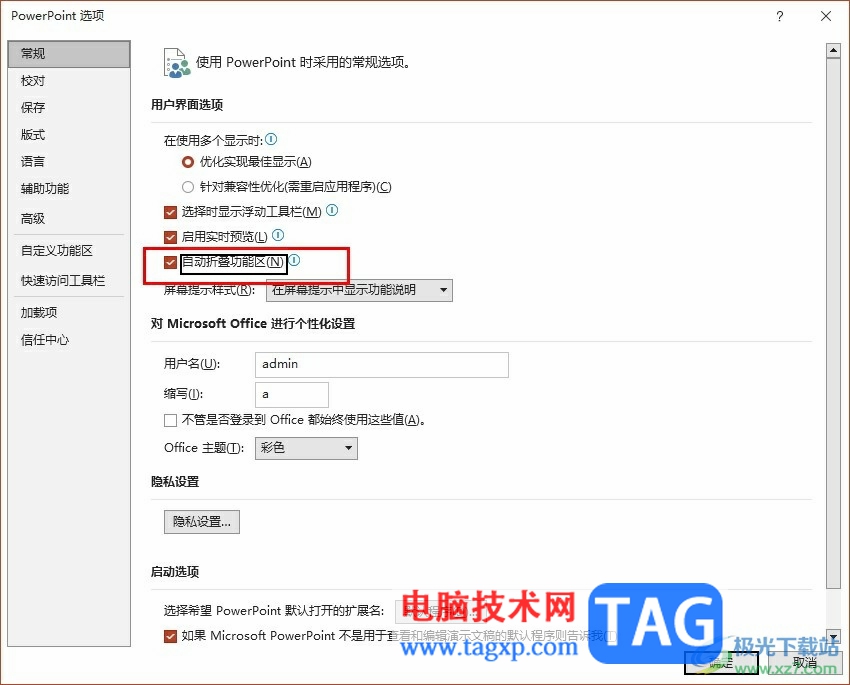
1、第一步,我们在电脑中右键单击一个需要编辑的演示文稿,然后在菜单列表中点击打开方式选项,接着在子菜单列表中选择“PowerPoint”选项
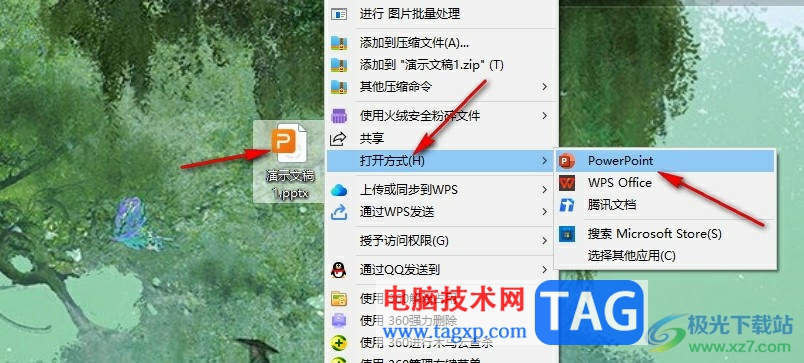
2、第二步,进入PPT页面之后,我们在页面左上角点击打开“文件”选项
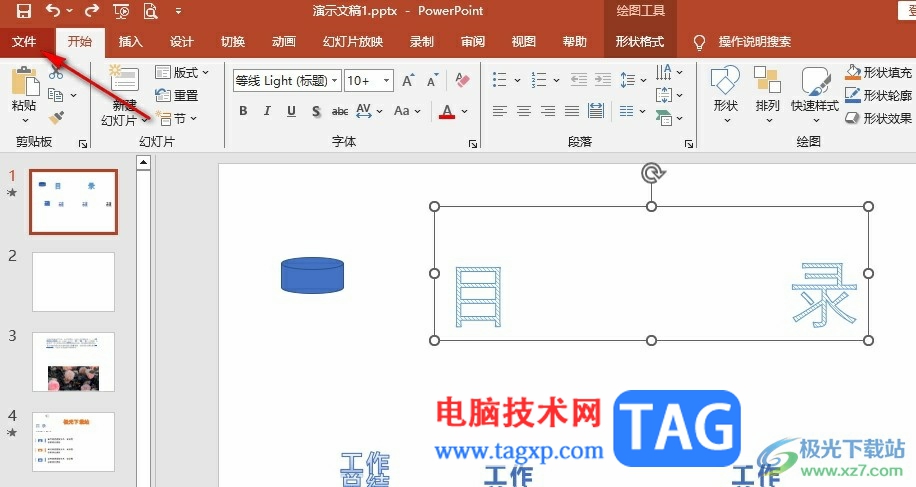
3、第三步,进入文件页面之后,我们在左侧列表中点击打开“选项”
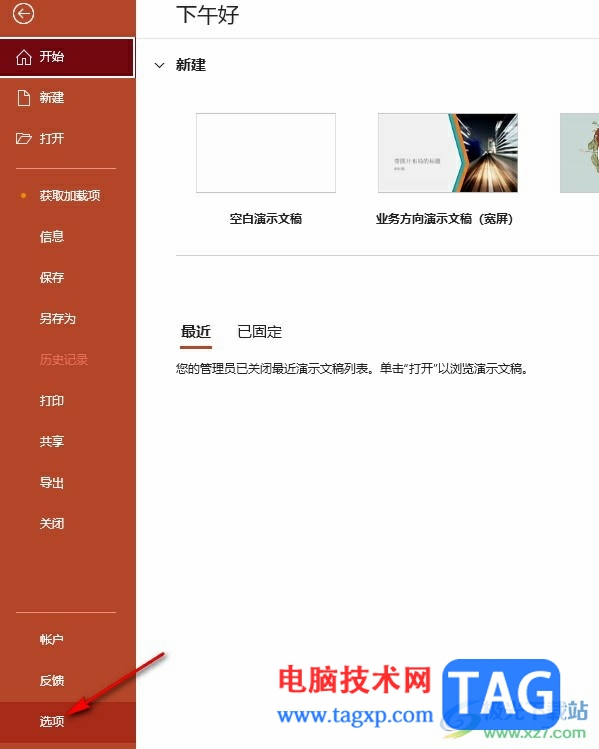
4、第四步,进入PowerPoint选项页面之后,我们在常规设置页面中找到“自动折叠功能区”选项
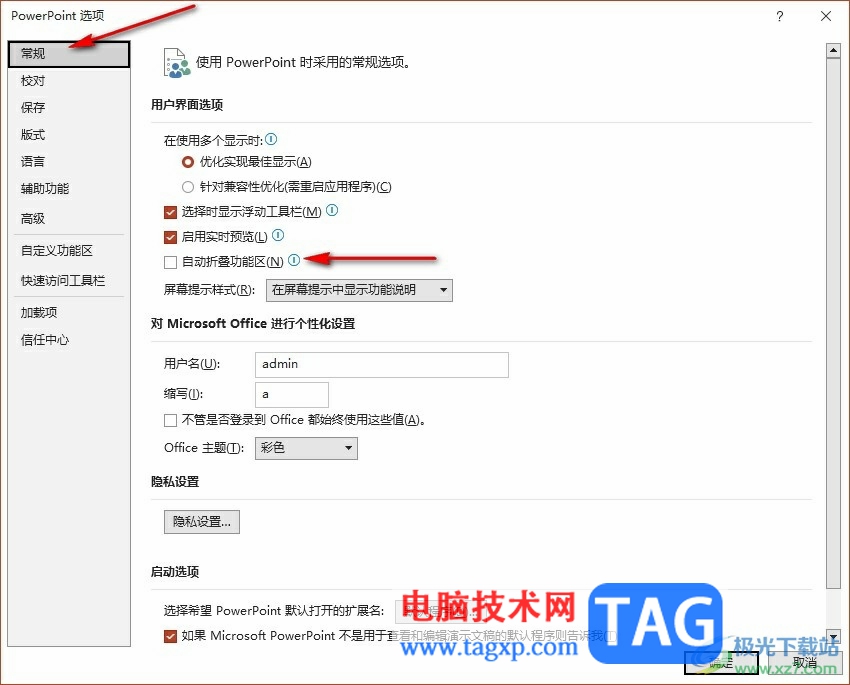
5、第五步,最后我们将“自动折叠功能区”选项进行勾选,再点击确定选项即可
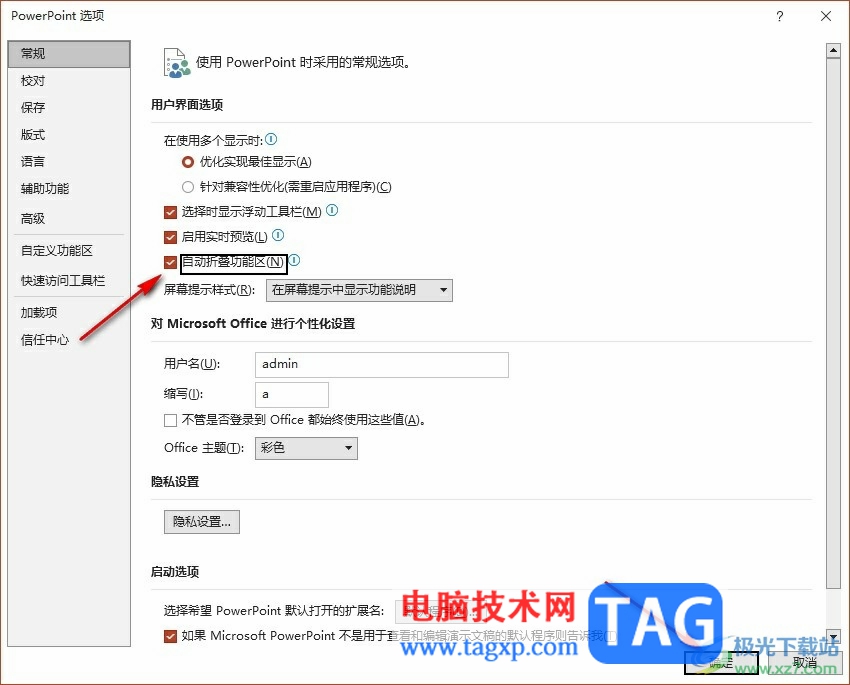
以上就是小编整理总结出的关于PPT设置自动折叠功能区的方法,我们在PPT中打开文件选项,再打开“选项”,接着在常规设置页面中我们找到并勾选“自动折叠功能区”选项,最后点击确定选项即可,感兴趣的小伙伴快去试试吧。
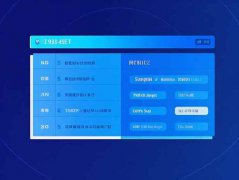 主板更换详细步骤解析:如何选择合适的
主板更换详细步骤解析:如何选择合适的
对许多DIY爱好者和电脑维修专业人士而言,主板的更换是一项常......
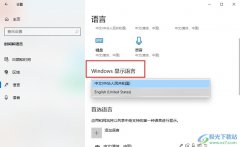 Win10系统更改系统语言的方法
Win10系统更改系统语言的方法
很多小伙伴在开始使用电脑时使用的都是Win10系统,在Win10系统中......
 Ryzen 7 5800X3D的超频时钟达到4.82 GHz
Ryzen 7 5800X3D的超频时钟达到4.82 GHz
AMD Ryzen 7 5800X3D 即将面世,与消费者见面。这是首款也是迄今为......
 word打字出现绿色波浪线的去掉教程
word打字出现绿色波浪线的去掉教程
word是一款由微软公司发布的一款文字处理工具,让用户可以用来......
 外部设备与电脑连接故障解决:USB外设为
外部设备与电脑连接故障解决:USB外设为
USB外设成为了现代电脑用户不可或缺的一部分,无论是打印机、......

越来越多的用户会在ppt软件中来制作出自己的工作报告或是学习总结等,作为一款专业的演示文稿制作软件,ppt软件为用户带来了许多的便利和好处,例如其中的添加动画功能,可以让复杂的内...

在日常工作时,我们经常会需要制作一些幻灯片,比如各种分享幻灯片,各种产品介绍幻灯片,各种课件等等。有时候我们会发现自己制作的幻灯片在其他设备上打开时出现了乱码的情况,那小...

ppt是许多用户很喜欢使用的一款演示文稿制作软件,它为用户带来了许多强大且实用的功能,例如其中的动画功能,可以将枯燥复杂的内容生动形象显示出来,让用户能够制作出令人满意的演示...

ppt软件是上班族用来进行工作汇报的办公软件,其中实用的功能能够将文字内容生动有趣的展示给大家,因此许多的用户都很喜欢使用这款办公软件,当用户在使用这款办公软件时,有时会在幻...
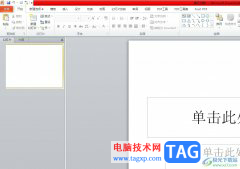
ppt软件是一款强大且实用的演示文稿制作软件,其中强大的功能让用户能够简单轻松的完成编辑工作,以此来提升用户的编辑效率,因此ppt软件是许多用户很喜欢的一款办公软件,当用户在编辑...

PPT是我们平时会经常接触的一款演示文档编辑工具,通过使用这款编辑工具,你可以尽情的制作出自己想要的一个幻灯片内容样式,你可以将幻灯片中的内容设置成比较个性化的,或者设计成比...
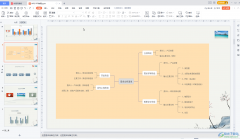
WPSPPT是一款非常受欢迎的幻灯片制作软件,在其中我们可以使用各种智能化的功能快速完成幻灯的编辑与制作。如果我们在WPSPPT中完成幻灯片的制作后,希望设置幻灯片自动循环放映,小伙伴们...
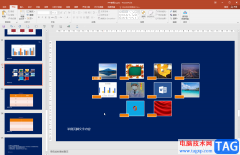
PowerPoint演示文稿是一款非常好用的办公软件,很多小伙伴都在使用。在PowerPoint演示文稿中编辑和制作幻灯片是很多小伙伴的办公常态。在PowerPoint演示文稿中我们有时候会为文字,图片等元素添...
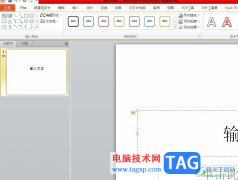
相信大部分的用户都很喜欢ppt软件,这款办公软件可以帮助用户顺利完成演示文稿的设置,因此ppt软件深受用户的喜爱,当用户在ppt软件中编辑演示文稿时,可以根据自己的需求来设置文字样式...
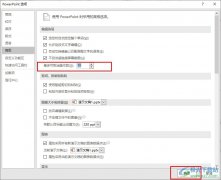
很多小伙伴在使用PowerPoint程序对演示文稿进行编辑的过程中经常会需要对幻灯片的设置进行撤销操作,有的小伙伴想要提高可撤销操作的次数上限,但又不知道该在哪里进行设置。其实我们只...
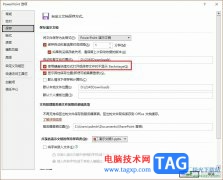
PPT是很多小伙伴都在使用的一款演示文稿编辑程序,在这款程序中,我们可以根据自己的需求对幻灯片进行各种设置,在幻灯片中添加各种内容。有的小伙伴在使用PPT对演示文稿进行编辑时想要...

PowerPoint演示文稿是很多小伙伴都在使用的一款办公软件,在其中我们可以使用各种功能轻松编辑和制作幻灯片。如果我们希望在PowerPoint演示文稿中给汉语拼音添加声调,小伙伴们知道具体该如...

在PowerPoint演示文稿这款软件中制作幻灯片时,我们不仅可以编辑和处理幻灯片中的内容,如果有需要我们还可以点击为幻灯片添加一定的背景音乐,辅助我们进行幻灯片的展示分享。如果我们...

如何在整个ppt中插入背景音乐 怎么给ppt插入背景音乐 如何在ppt中加入背景音乐,首先打开你的幻灯片,然后定位到某一张幻灯片上,单击“插入”———-“影片和声音”——-“文件中的声音...

ppt如何添加标尺线的设置方法 ppt怎么拉标尺线步骤 ppt怎么给文档添加标尺?ppt为了有一个尺度,绘制图形就很简单,今天我们就来看看ppt给文档添加标尺的教程,感兴趣的朋友可以进来参考...